การจัดการอีเมลของคุณในระหว่างการเดินทางเป็นความสะดวกสบายที่เราทุกคนได้รับ ฉันจะให้คุณพูดนอกเรื่อง "เมื่อฉันเริ่มใช้อีเมลฉันต้องใช้ dial-up - uphill - ทั้งสองวิธี" ฉันจะให้คำแนะนำเกี่ยวกับการใช้โทรศัพท์ไฟของ Amazon เพื่อตั้งค่าและจัดการอีเมลของคุณ
ครั้งแรกที่คุณเปิดแอปอีเมลบน Fire คุณจะเห็นข้อความแจ้งให้คุณป้อนที่อยู่อีเมลของคุณ เมื่อคุณทำเสร็จแล้ว Amazon สามารถกำหนดการตั้งค่าที่เหมาะสมสำหรับผู้ให้บริการอีเมลของคุณ ผู้ให้บริการเช่น iCloud, Gmail, Exchange และ Yahoo ได้รับการสนับสนุนด้วยความพยายามพิเศษเล็กน้อยสำหรับการตั้งค่า ถัดไปคุณจะต้องป้อนรหัสผ่านของคุณและหลังจากตรวจสอบข้อมูลบัญชีของคุณแล้วแอปจะแสดงข้อความสำเร็จ สำหรับบริการบางอย่างเช่น Google Fire จะซิงค์รายชื่อติดต่อและปฏิทินของคุณบนอุปกรณ์โดยอัตโนมัติ
ในบางกรณีไฟจะไม่สามารถตั้งค่าบัญชีอีเมลของคุณโดยอัตโนมัติซึ่งหมายความว่าคุณจะต้องรู้การตั้งค่าเซิร์ฟเวอร์อีเมลของผู้ให้บริการของคุณ การค้นหาโดย Google อย่างรวดเร็วด้วยชื่อผู้ให้บริการของคุณรวมถึง "การตั้งค่าอีเมล" จะช่วยคุณในการค้นหา
หลังจากลงชื่อเข้าใช้บัญชีของคุณคุณสามารถส่งและรับข้อความจากอุปกรณ์ของคุณได้ตามที่คุณคาดหวัง ตามที่เราได้พูดถึงโพสต์นี้เกี่ยวกับวิธีจัดการหน้าจอหลักของ Fire Phone คุณสามารถจัดการข้อความโดยตรงจาก Carousel
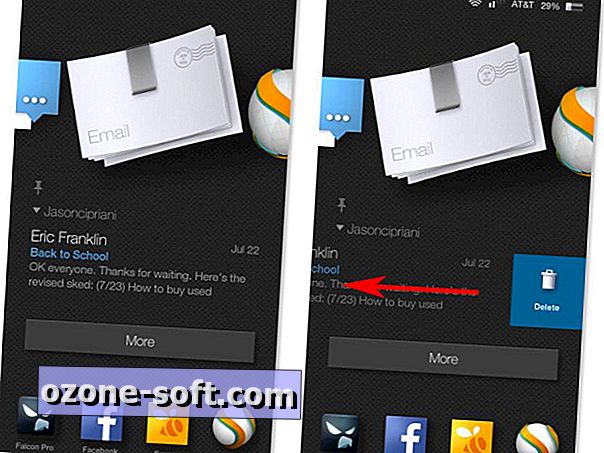
ไม่เพียง แต่คุณสามารถเลื่อนดูกล่องจดหมายของคุณจาก Carousel คุณยังสามารถลบข้อความโดยไม่ต้องเปิดแอพ เพียงปัดจากขวาไปซ้ายข้ามข้อความและแตะบนถังขยะเพื่อลบข้อความ แตะที่ข้อความเพื่อเปิดแอปอีเมลโดยตรง
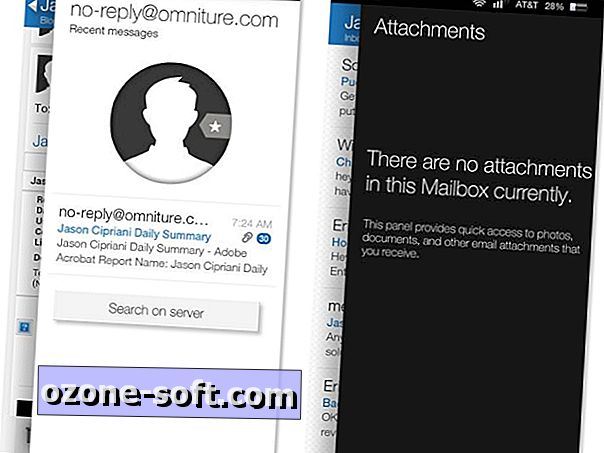
เมื่อดูรายการข้อความคุณสามารถเอียงแผงด้านข้างจากด้านขวาของหน้าจอเพื่อแสดงทางลัดไปยังสิ่งที่แนบมารวมอยู่ในรายการ ในทำนองเดียวกันเมื่อดูอีเมลคุณสามารถเลื่อนแผงเดียวกันเพื่อเปิดเผยรายการข้อความที่ผ่านมาจากผู้ส่ง โดยทั่วไปสำหรับหน้าจอใด ๆ ที่คุณเปิดใช้งานในแอพอีเมลแผงด้านข้างจะเพิ่มฟังก์ชันการทำงานเพิ่มเติม สิ่งที่คุณจะได้เรียนรู้ที่จะชื่นชมเมื่อเวลาผ่านไป ตัวอย่างเช่น: การเขียนข้อความใหม่? เลื่อนแผงด้านขวาออกและเพิ่มที่อยู่ติดต่อล่าสุดหรือรายการโปรดด้วยการแตะเพียงครั้งเดียว แผงด้านซ้ายทำหน้าที่เป็นวิธีการนำทางระหว่างป้ายกำกับโฟลเดอร์และบัญชีอีเมลต่างๆเป็นหลัก
คุณสามารถนำทางผ่านข้อความที่เปิดอยู่โดยกวาดนิ้วผ่านหน้าจอในทิศทางใดก็ได้ ระวังอย่าปัดใกล้ขอบหน้าจอจนเกินไปเพราะคุณจะกระตุ้นแผงด้านข้าง แต่ให้เริ่มจากตรงกลางของหน้าจอและท่าทางไปทางขอบแทน
สำหรับช่วงเวลาที่คุณต้องการลบหรือเก็บถาวรมากกว่าหนึ่งข้อความในกล่องจดหมายของคุณกดแบบยาวบนข้อความใดข้อความหนึ่งจนกว่าโทรศัพท์จะสั่นแล้วแตะข้อความเพิ่มเติมที่คุณต้องการ
ฉันยังคงค้นหาฟีเจอร์และตัวเลือกเพิ่มเติมในแอปอีเมล (ส่วนใหญ่ผ่านแผงด้านขวา) ยิ่งฉันใช้งานอีกต่อไป ผู้ใช้ Fire คนใดมีคุณสมบัติที่ชื่นชอบในแอปอีเมลที่คุณไม่พบในแพลตฟอร์มอื่น
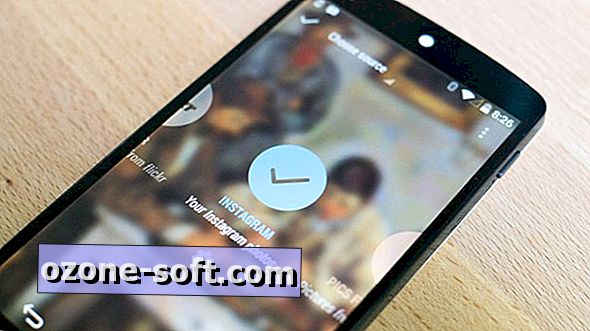












แสดงความคิดเห็นของคุณ